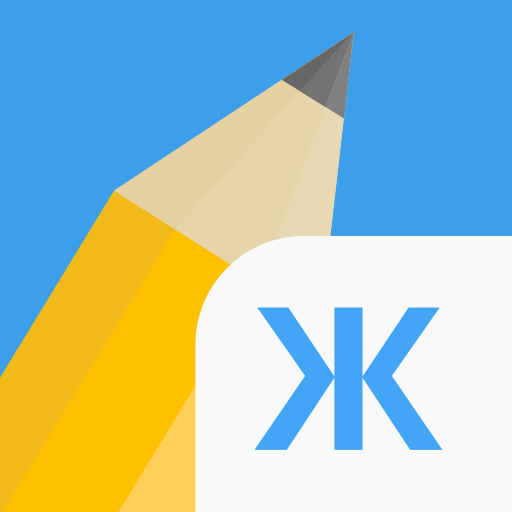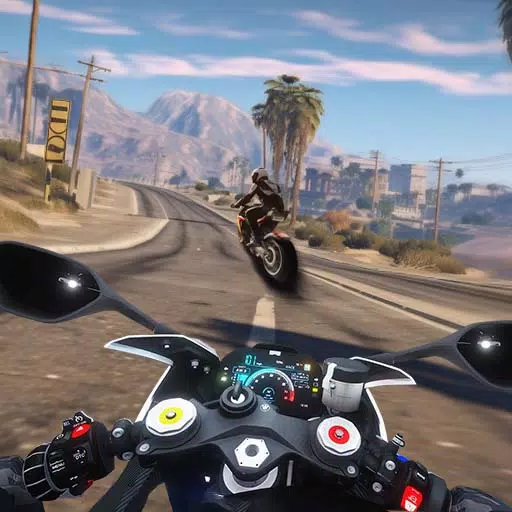セガ ゲームギア ゲームが Steam デッキでプレイ可能になりました
内なるゲーマーを解き放つ: Steam デッキでゲームギア クラシックをプレイする
90 年代の携帯端末の驚異である Sega Game Gear が、EmuDeck のおかげで Steam デッキに新たな居場所を見つけました。このガイドでは、EmuDeck のセットアップ、ゲーム ギア ROM の転送、完璧なレトロ ゲーム体験のためのパフォーマンスの最適化について説明します。 制御とパフォーマンスを強化するための Decky Loader と Power Tools についても説明します。
始める前に: 重要な準備作業
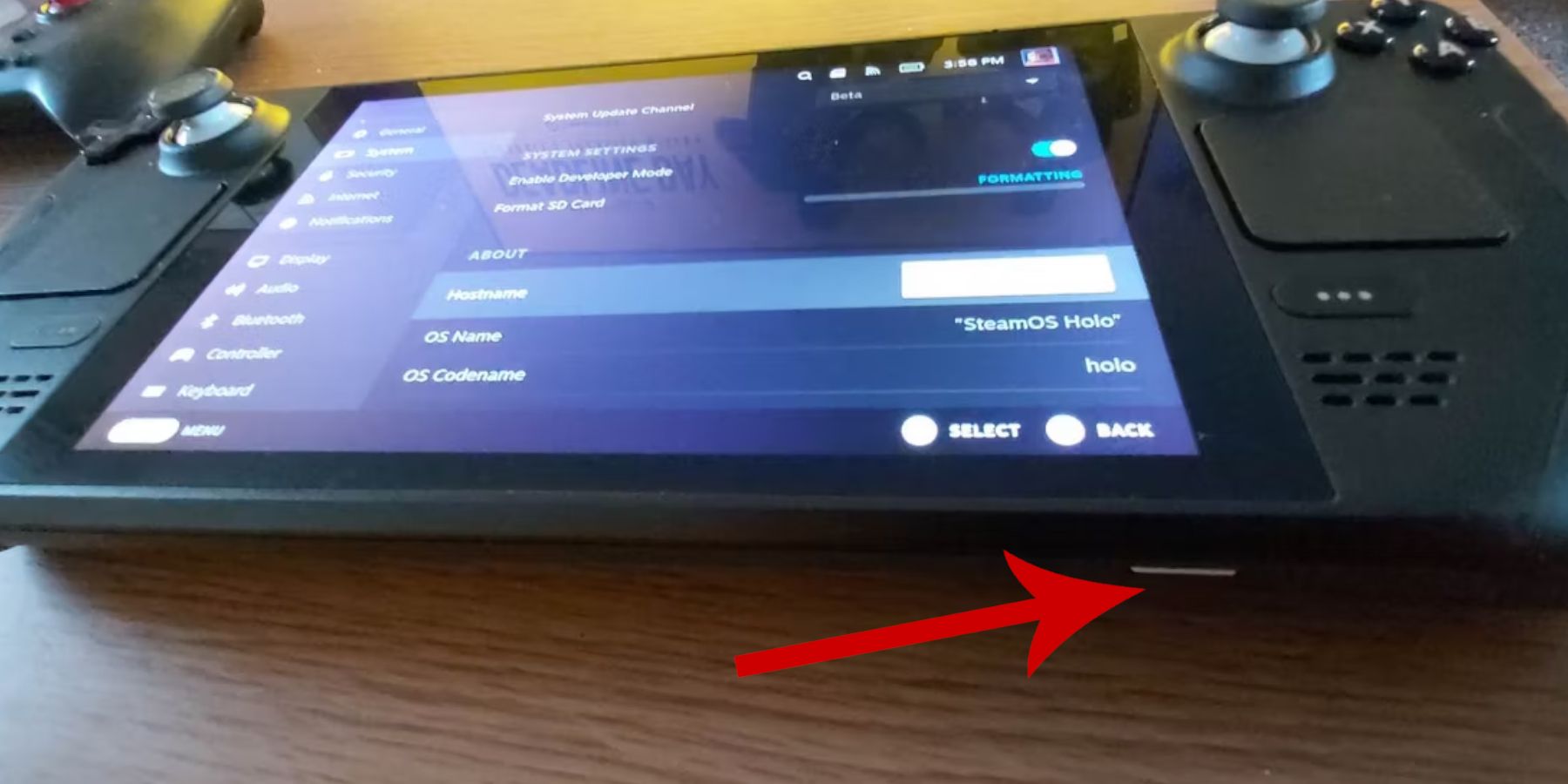 エミュレーションに入る前に、次の手順を実行していることを確認してください:
エミュレーションに入る前に、次の手順を実行していることを確認してください:
- 開発者モードを有効にする: Steam > システム > システム設定 > 開発者モードを有効にする に移動します。 次に、[開発者] メニューで CEF リモート デバッグを有効にします。 Steam デッキを再起動します。
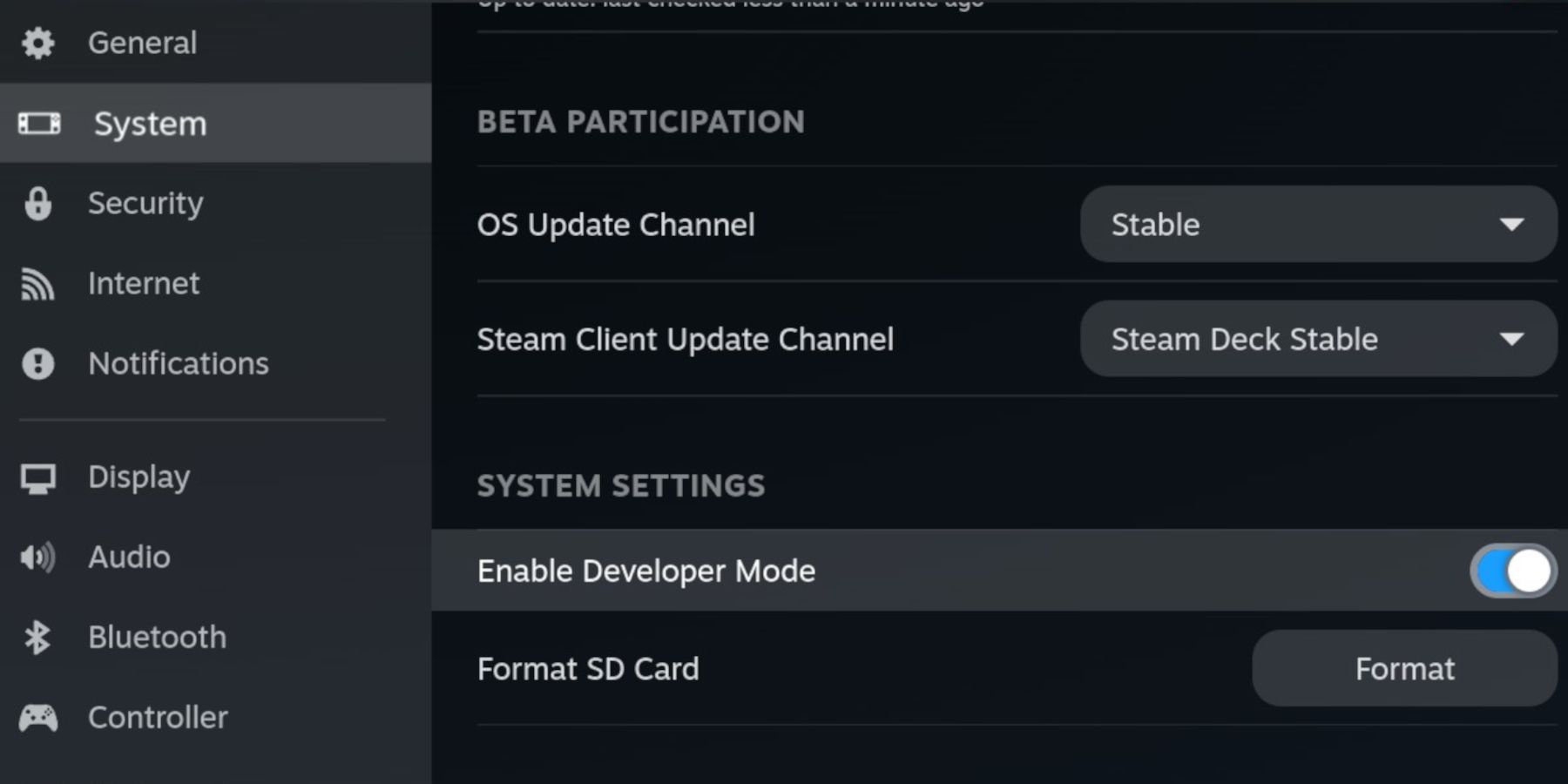
- ツールを集めましょう: キーボードとマウス (オプションですが、ファイル管理を容易にするために強くお勧めします) に加えて、ROM とエミュレータ用の外部ストレージ (microSD カードを推奨) が必要です。 ゲームギア ROM は必ず合法的に入手してください。
EmuDeck のインストール: レトロ ゲートウェイ
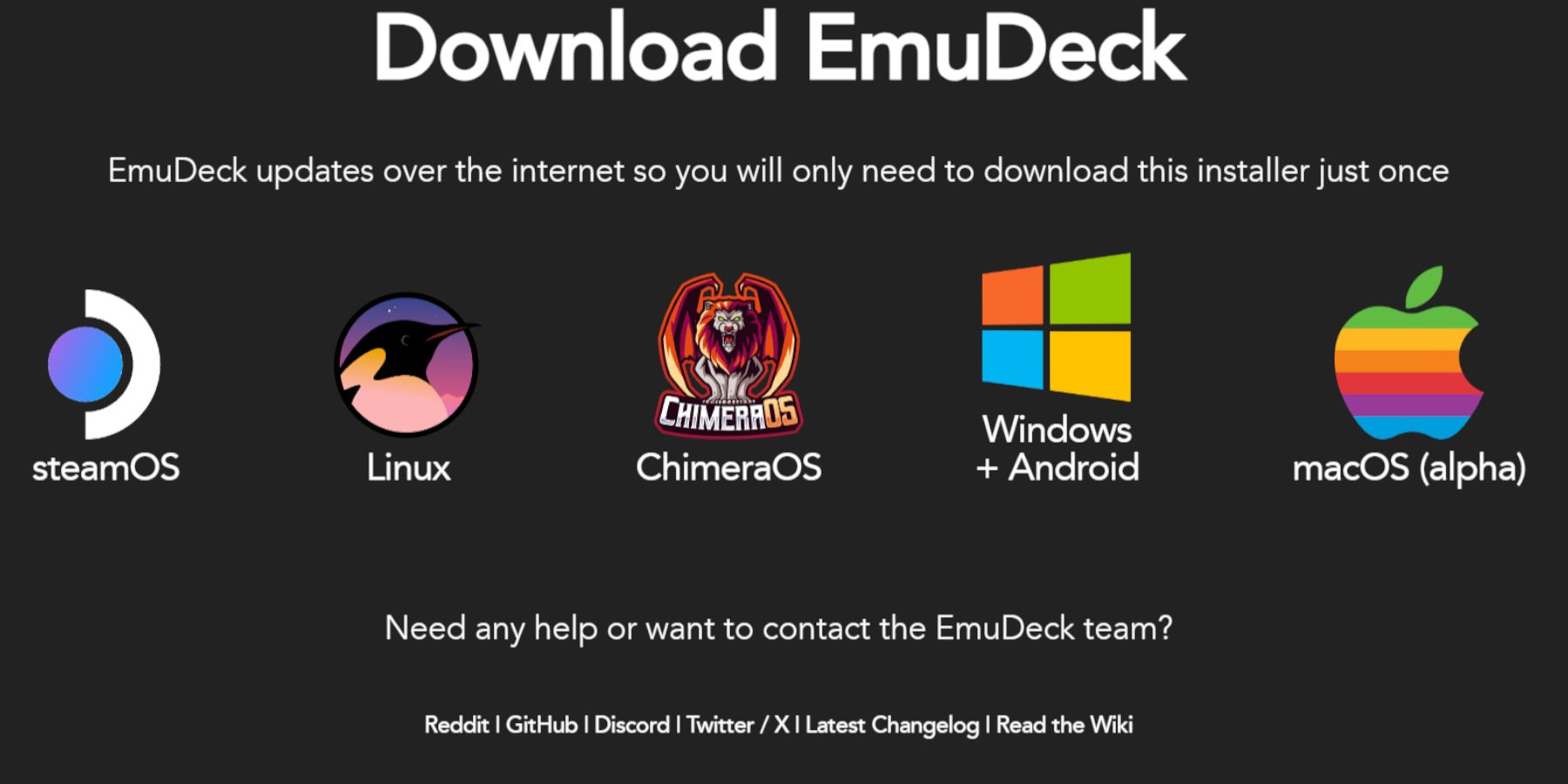 EmuDeck を起動して実行しましょう:
EmuDeck を起動して実行しましょう:
- Steam デッキでデスクトップ モードに切り替えます。
- EmuDeck を公式 Web サイトからダウンロードします。
- Steam OS のバージョンを選択し、「カスタム インストール」を選択します。
- SD カードを主なインストール場所として選択します。
- 希望のエミュレータを選択します (RetroArch、Emulation Station、Steam ROM Manager を推奨します)。
- 「自動保存」を有効にしてインストールを完了します。
- EmuDeck の Quick Settings 内で、自動保存、コントローラー レイアウト マッチを有効にし、セガ クラシック AR を 4:3 に設定し、LCD ハンドヘルドをオンにします。
Steam ROM マネージャーを使用した ROM の転送とライブラリの管理
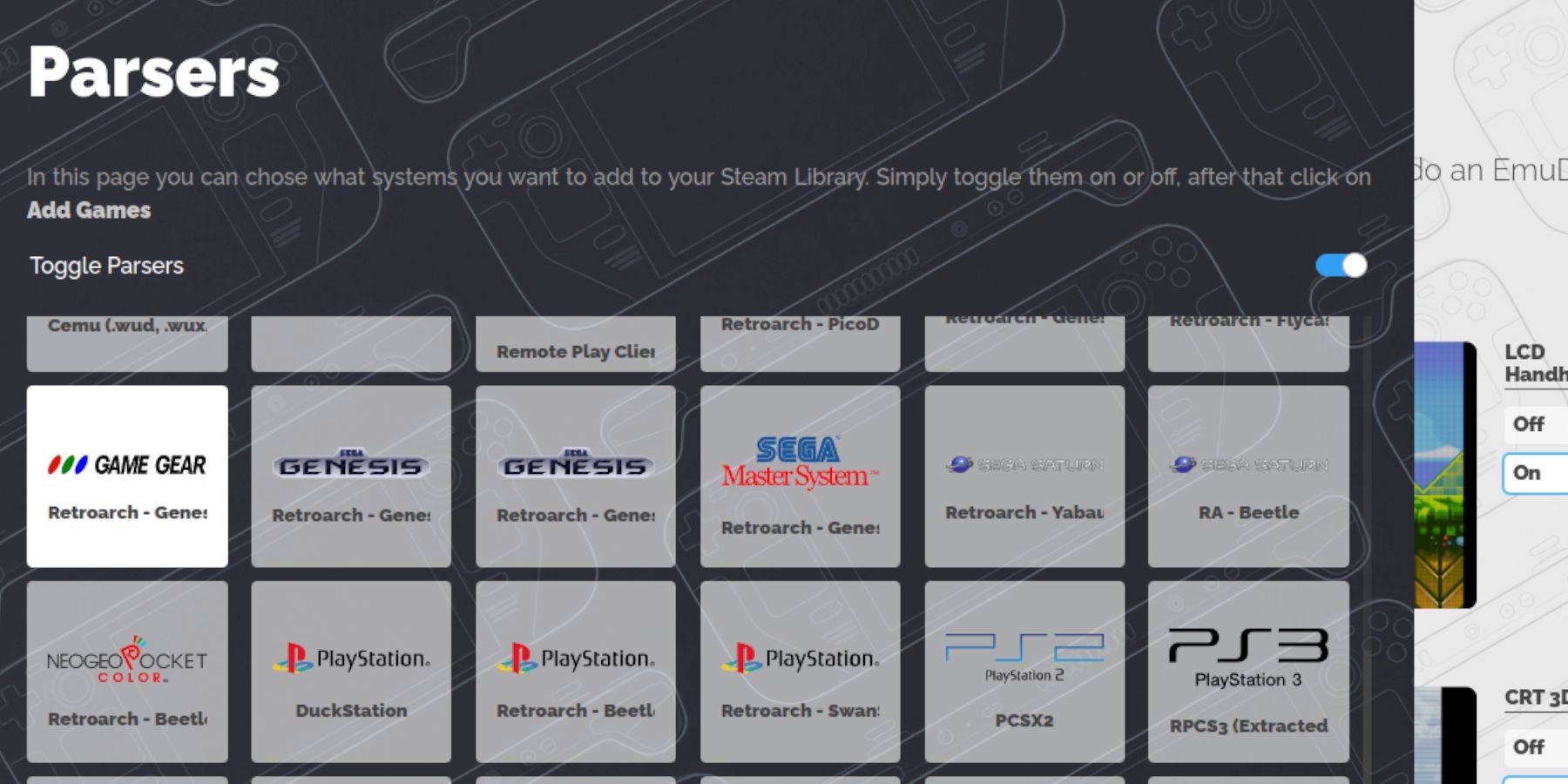 ゲームを追加する時間です:
ゲームを追加する時間です:
- デスクトップ モードで Dolphin File Manager を使用して、SD カードの
Emulation/ROMs/gamegearフォルダーに移動します。 - ゲームギアのROMをこのフォルダに転送します。
- EmuDeckを開き、Steam ROMマネージャーを起動します。
- 画面上の指示に従って、Game Gear パーサーを選択し、ゲームを追加します。
- アートワークが正しく割り当てられていることを確認し、Steam に保存します。
アートワークが見つからない場合のトラブルシューティング
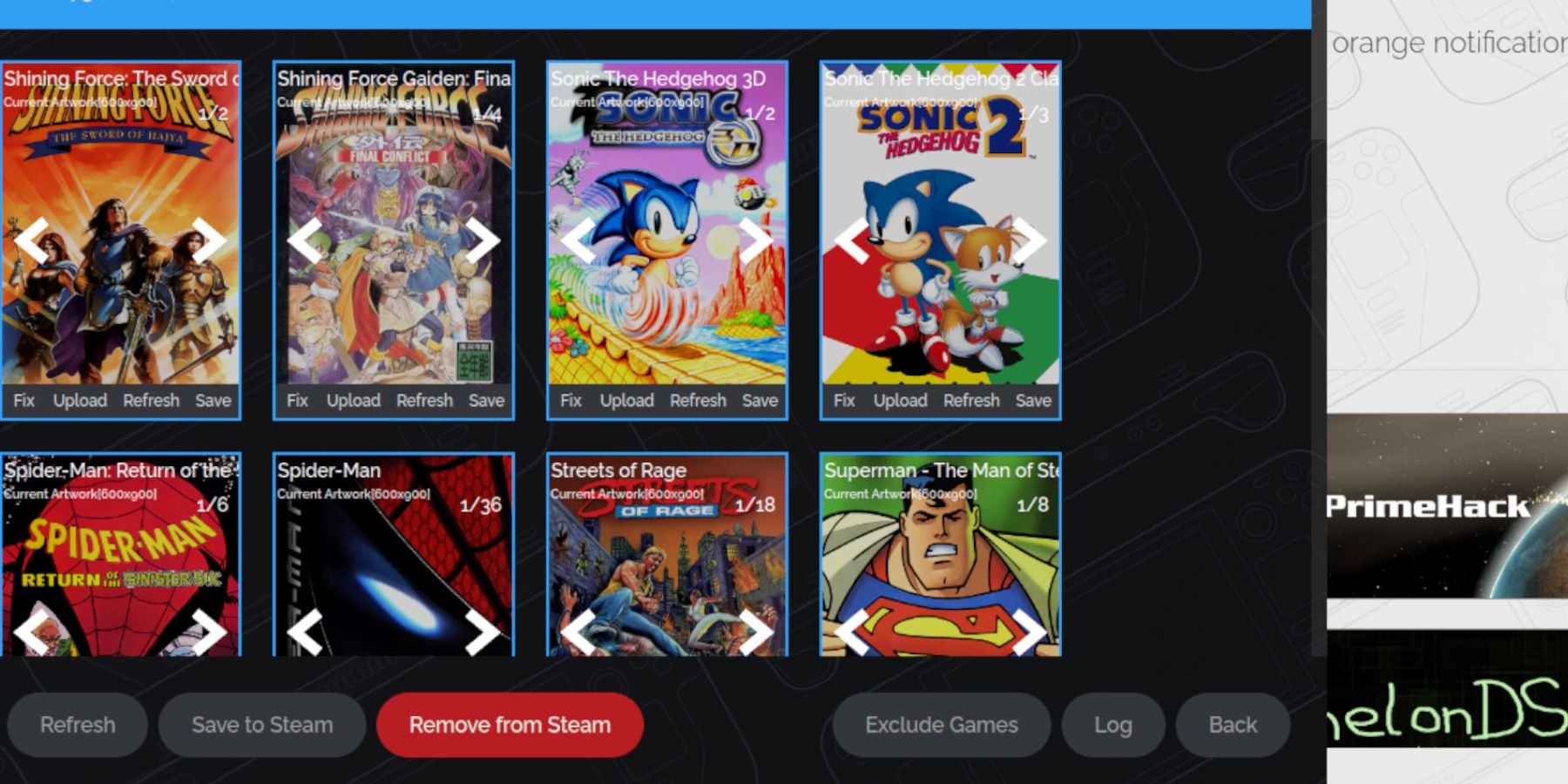 アートワークが見つからないか間違っている場合:
アートワークが見つからないか間違っている場合:
- Steam ROM マネージャーの「修正」機能を使用して、正しいアートワークを検索してダウンロードします。
- 不足しているアートワークを手動でアップロードするには、オンラインで検索し、画像を Steam デッキの写真フォルダーに保存し、Steam ROM マネージャーを通じてアップロードします。 アートワークの認識を妨げる可能性があるため、ROM ファイル名でゲーム タイトルの前にある数字を必ず削除してください。
ゲームのプレイとパフォーマンスの最適化
Steam デッキのライブラリからゲーム ギア ゲームをゲーム モードで起動します。 パフォーマンスを最適化するには:
- クイック アクセス メニュー (QAM) にアクセスします。
- パフォーマンスを選択します。
- 「ゲームごとのプロファイルを使用する」を有効にし、フレーム制限を 60 FPS に設定します。
Decky Loader と電動ツールで高度なパフォーマンスを実現
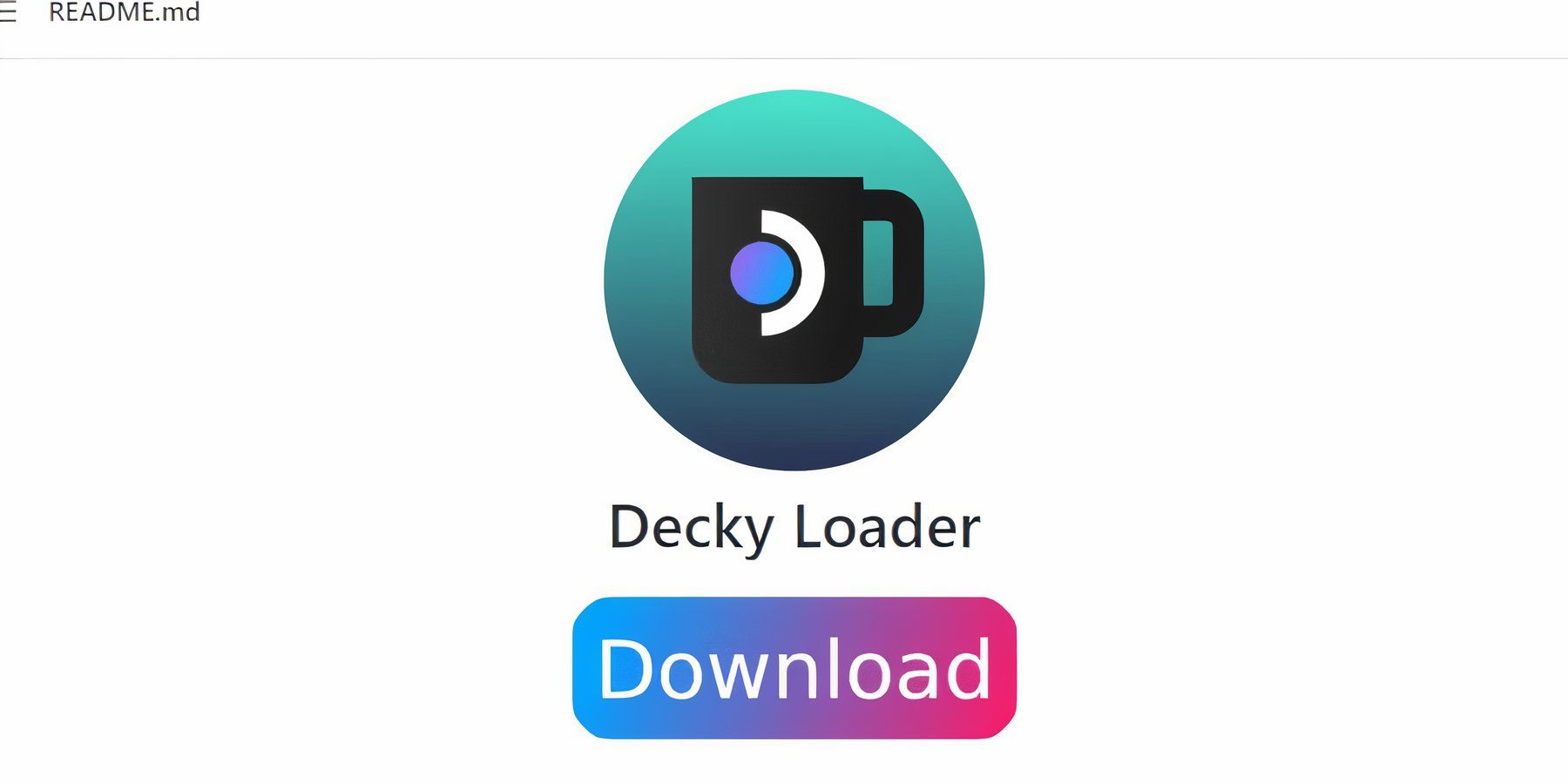 さらにスムーズなゲームプレイのために:
さらにスムーズなゲームプレイのために:
- Decky Loader を GitHub ページからデスクトップ モードでインストールします。 Steam デッキを再起動します。
- Decky Loader ストアから Power Tools プラグインをインストールします。
- Power Tools で、SMT を無効にし、スレッド数を 4 に設定し、手動 GPU クロック制御を有効にして、GPU クロック周波数を 1200 に増やします。これらの設定を保存するには、ゲームごとのプロファイルを有効にします。
Steam Deck アップデート後の Decky Loader のメンテナンス
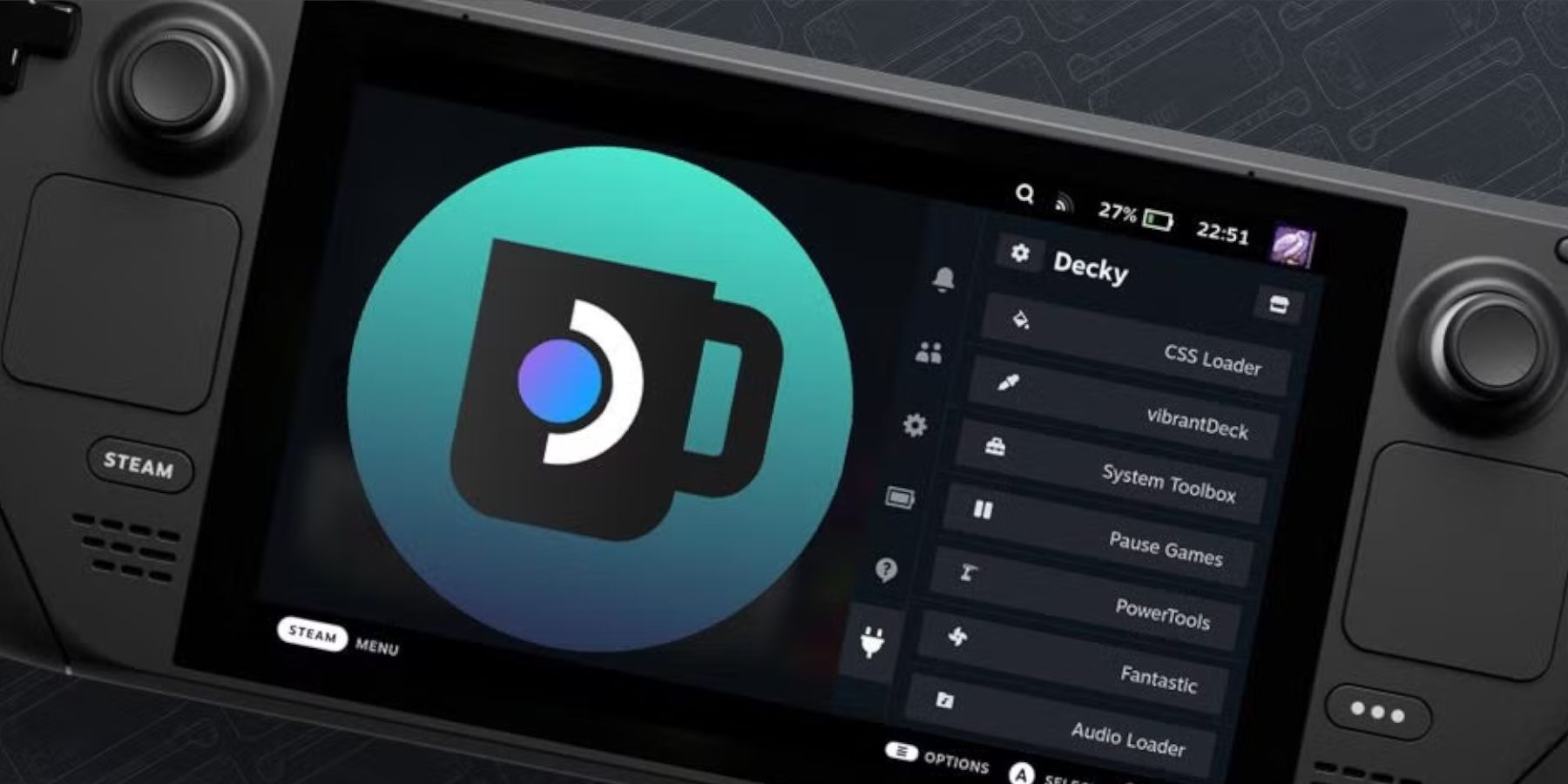 Steam Deck のアップデートにより Decky Loader が削除される可能性があります。 復元するには:
Steam Deck のアップデートにより Decky Loader が削除される可能性があります。 復元するには:
- デスクトップ モードに切り替えます。
- GitHub から Decky Loader を再ダウンロードします。
- ダウンロードしたファイルを実行します (「開く」ではなく「実行」を選択します)。 sudo パスワードを入力する必要があります。
- Steam デッキを再起動します。
 これらの手順で、Steam デッキでお気に入りのゲームギア タイトルを楽しむ準備が整いました!
これらの手順で、Steam デッキでお気に入りのゲームギア タイトルを楽しむ準備が整いました!


![1xBet [Updated]](https://imgs.yx260.com/uploads/76/1719623227667f5e3be7616.jpg)